따옴표와 함께 전자 서명 사용
마지막 업데이트 날짜: 2025년 12월 8일
전자 서명(e-signature)은 특정 문서의 조건에 대한 개인의 전자적 동의 표현입니다. 전자 서명은 미국, 캐나다, 유럽 연합, 영국 및 기타 여러 국가에서 유효하고 법적 효력을 가집니다. 이는 서면 서명과 동일한 법적 효력을 지닙니다. HubSpot의 전자 서명 기능은 Dropbox Sign(구 HelloSign)이 제공합니다. 고객과의 전자 서명 사용 유효성에 대해서는 자사의 법무팀과 상담하시기 바랍니다.
본 문서에서는 구독 유형별 이용 가능한 전자 서명 횟수, 견적서에 전자 서명 활성화 방법, 견적서 전자 서명 방법을 안내합니다.
참고:
- 본 문서는 HubSpot의 새로운 AI 기반 CPQ의 일부인 견적 도구를 참조하며, Commerce Hub Professional 또는 Enterprise 계정에서 이용 가능합니다.
- Commerce Hub Professional 또는 Enterprise 계정이 없는 경우 기존 견적에 대해 자세히 알아보세요.
- 레거시 견적에 접근 권한이 있고 Commerce Hub 시트가 할당된 경우, 레거시 견적 접근 권한을 상실하게 됩니다. 레거시 견적에 접근하려면 시트를 코어 시트 또는 뷰 전용 시트로 변경하십시오.
시작하기 전에
- HubSpot 내에서 일반 견적 생성 과정의 일환으로 전자 서명을 사용하기 위해 Dropbox Sign 계정을 생성할 필요는 없습니다.
- Commerce Hub시트가 할당된 사용자는 견적에 전자 서명 옵션을 포함하도록 구성할 수 있습니다.
- 코어 시트가 할당된 사용자는 견적을 구성할 수 없지만, 다른 사용자에 의해 견적 발송자로 지정되거나 공동 서명자로 설정될 수 있습니다.
전자 서명 한도 이해하기
HubSpot 계정에는 구독 유형과 Commerce Hub좌석이 할당된 사용자 수에 따라 월간 전자 서명 한도가 적용됩니다.
예를 들어, Commerce Hub Professional 구독 계정의 Commerce Hub 좌석이 할당된 사용자는 월 25회의 전자 서명을 사용할 수 있습니다. 이는 Commerce Hub 좌석당 25회의 전자 서명입니다. Commerce Hub 좌석이 할당된 사용자가 2명인 계정의 경우, 월 기본 전자 서명 한도는 50회입니다
.
HubSpot 제품 및 서비스 카탈로그에서 구독별 전자 서명 한도를 확인하고 계정의 전자 서명 사용량을 점검하세요.
아래 표를 통해 다양한 구독 유형별 풀링 방식을 확인하세요:
| 구독 유형 | 사용자당 사용 가능한 전자 서명 | 사용자 수 | 계정 내 모든 사용자의 월간 전자 서명 한도 |
| 커머스 허브 프로페셔널 | 25 | 2 | 50 |
| 커머스 허브 엔터프라이즈 | 50 | 5 | 250 |
- 한 사용자가 한 달 동안 Commerce Hub 프로페셔널 계정에서 한 달 동안 전자 서명을 30회 사용했다면, 20회의 잔여 전자 서명이 남게 되며, 해당 계정의 다른 사용자가 그 달 남은 기간 동안 사용할 수 있습니다.
- 한 사용자가 한 달 동안 상거래 허브 엔터프라이즈 계정에서 한 달 동안 50개의 전자 서명을 사용한 경우, 200개의 전자 서명이 남게 되며 해당 월의 남은 기간 동안 계정의 다른 사용자가 사용할 수 있습니다. 한도는 다음 달 초에 재설정됩니다.
전자 서명 한도를 검토할 때 다음 사항을 고려하십시오:
- 발행된 견적서에 전자 서명 옵션이 활성화되는 즉시 해당 전자 서명은 한도에 포함됩니다. 서명 한도에 적용되기 위해 견적서가 실제로 서명될 필요는없습니다.
- 여러 서명이 필요한 견적서는 한 번의 전자 서명으로 제한에 반영됩니다. 예를 들어, 전자 서명이 활성화된 게시된 견적서에 세 명의 서명이 필요한 경우, 누가 서명했는지와 관계없이 제한에 한 번의 사용으로만 계산됩니다.
- 전자 서명 요청이 포함된 견적서가 만료되거나 회수된 경우, 해당 견적서를 재전송하면 한도 내에서 추가 전자 서명으로 계산됩니다(견적서 최초 발송 시 1회, 재전송 시 1회).
전자 서명 사용량 모니터링
견적 설정에서 이번 달 현재까지 사용한 전자 서명 횟수와 월 한도에 얼마나 근접했는지 확인할 수 있습니다. 월 한도는 매월 1일에 초기화됩니다.
- HubSpot 계정의 상단 탐색 모음에서 settings 설정 아이콘을 클릭합니다.
- 왼쪽 사이드바에서개체 >견적으로 이동하세요.
- 상단에서 '전자 서명'탭을 클릭하세요.
- 전자 서명 사용량은'이달의 전자 서명 사용량' 아래에 표시됩니다.

전자 서명 한도 늘리기
계정에서 사용할 수 있는 전자 서명 횟수를 늘리려면고객 성공 관리자에게 문의하세요.
견적서에 전자 서명 활성화하기
A Commerce Hub 견적서에 전자 서명을 활성화하려면 최소 1개의 좌석이 필요합니다.
견적서에 전자 서명 필드를 포함하려면 수락 옵션으로 전자 서명을 선택하십시오.
면책 조항: Dropbox Sign은 eIDAS를 준수하므로HubSpot의 Dropbox Sign 구현도 eIDAS를 준수해야 합니다. 본 내용은 법률 자문이 아니며, 전문적인 법률 자문을 대체할 수 없습니다. 법률 자문이 필요한 경우 자격을 갖춘 변호사와 상담하시기 바랍니다.
Dropbox Sign은 EU 내 전자 서명 규정 준수를 위해 신뢰할 수 있는 파트너를 사용하며,eIDAS 웹사이트의 신뢰할 수 있는 파트너 목록에 명시적으로 표시되지 않습니다.
견적서에 전자 서명하기
견적서에 전자 서명이 활성화된 경우 구매자와 공동 서명자가 견적서에 서명을 추가할 수 있습니다.
보안을 강화하려면 신원 확인 기능을 켜십시오. 그러면 HubSpot이 서명자가 견적서에 서명하기 전에 서명자의 신원을 확인하기 위한 예비 이메일 확인 단계를 포함합니다.
공동 서명자는 선택적으로 HubSpot 계정 내에서 서명 프로세스를 시작할 수 있습니다 . 이렇게 하면 확인 절차가 필요하지 않습니다.
구매자와 공동 서명자 모두 공유된 견적서에서 전자 서명 절차를 시작할 수 있습니다. 구매자가 먼저 견적서에 전자 서명하면 공동 서명자에게 이메일이 발송됩니다:
- 구매자는 공유된 견적서 링크를 클릭해야 합니다. 공동 서명자는 견적서 목록 페이지에서 게시된 견적서를 확인하고 공동 서명할 수 있습니다.
- 신원 확인이 비활성화된 경우 견적 하단의 '지금 서명'을 클릭하세요.
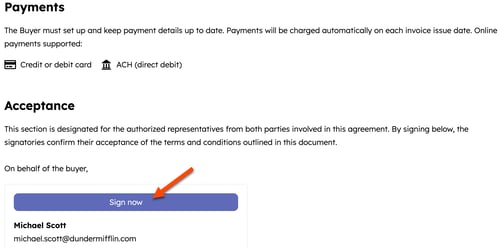
- 신원 확인이 켜져 있는 경우, 이메일을 통해 신원을 확인하세요:
- 공유된 견적서에서 '수락' 섹션으로 스크롤한 후, 본인 이름과 이메일 주소 위에 있는 '이메일 확인'을 클릭하세요. '확인 이메일 발송됨'이 표시되면 확인 이메일이 발송된 것입니다. '이메일 확인'을 클릭한 후 1시간 이내에 서명 절차를 완료해야 합니다.
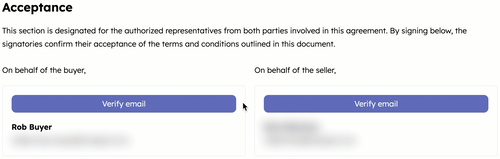
- 공유된 견적서에서 '수락' 섹션으로 스크롤한 후, 본인 이름과 이메일 주소 위에 있는 '이메일 확인'을 클릭하세요. '확인 이메일 발송됨'이 표시되면 확인 이메일이 발송된 것입니다. '이메일 확인'을 클릭한 후 1시간 이내에 서명 절차를 완료해야 합니다.
참고: '이메일 확인' 버튼 클릭 후 1시간 이내에 견적서에 서명하지 않은 경우, 공유된 견적서로 돌아가 '이메일 확인'을 다시 클릭하여 새로운 확인 이메일을 생성하십시오.
-
- 이메일 수신함에서 제목이 '견적서에 서명하려면 신원을 확인해 주세요'인 이메일을 찾으세요. '신원 확인 및 견적서 서명'을 클릭하여 서명 절차를 시작하세요.
- 신원 확인 대화상자가 포함된 새 브라우저 탭이 열립니다. '서명 시작'을 클릭하세요.
- 오른쪽 상단의 시작하기를 클릭하세요.
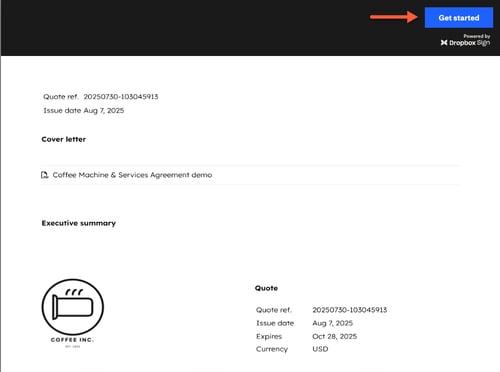
- 수락 항목에서 이름 위에 있는 '서명하기'를 클릭하세요.
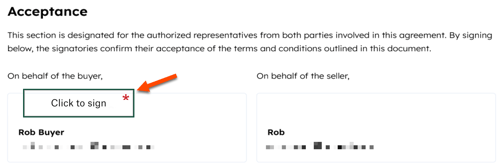
- 대화 상자에서 그리기, 입력 또는 업로드 탭을 클릭하고 서명을 추가하세요. 삽입을 클릭하여 서명을 추가합니다.
- 오른쪽 상단에서 계속을 클릭하세요.
- 오른쪽 상단에서 서명을 편집하려면 '편집'을 클릭하세요. 견적서에 서명을 저장하려면 '동의함'을 클릭하세요.
- 닫기를 클릭하세요.
- 공동 서명자에게 견적서가 서명되었다는 알림 이메일이 발송됩니다. 아직 공동 서명을 하지 않은 경우, '검토 및 공동 서명'을 클릭하여 공동 서명 절차를 시작할 수 있습니다.
견적서 목록 페이지에서 견적서 재서명하기
재서명자는 견적서 목록 페이지에서도 견적서를 재서명할 수 있습니다:
- HubSpot 계정에서 커머스 > 견적으로 이동합니다.
- 서명이 필요한 견적서는 '서명 대기 중' 상태로 표시됩니다. 견적서에 마우스를 올려놓고 '미리 보기'를 클릭하세요.
- 오른쪽 상단의 '작업'을 클릭한 후'공동 서명'을 선택하세요.
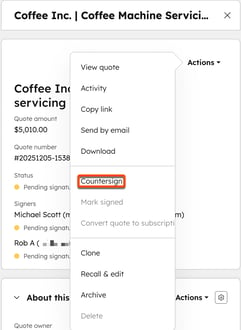
- 서명 단계를 계속 진행합니다.
견적서의 서명 상태 확인
- HubSpot 계정에서 커머스 > 견적으로 이동합니다.
- 서명이 보류 중인 견적에 마우스를 올려 놓고 '미리 보기'를 클릭하세요.
- 오른쪽 패널에서 서명자 아래의 서명 활동을 확인하세요.

- 전자 서명이 완료된 견적서의 PDF를 다운로드하는 방법을 알아보세요.
참고: 서명된 견적서를 다운로드하면 Dropbox Sign은 견적서 PDF 버전의 커버 레터, 요약, 약관 섹션에 포함된 하이퍼링크 텍스트의 링크를 제거합니다. 견적서 섹션에 링크된 텍스트의 전체 URL을 포함하는 것이 좋습니다. 이렇게 하면 견적서 다운로드 후에도 링크를 클릭할 수 있습니다.
고객은 필요한 모든 서명과 재서명이 완료되면 서명한 문서 사본을 받게 됩니다. 고객이 받는 알림에는 서명한 문서 링크(견적서 만료 시 함께 만료됨)와 기록용 서명된 문서의 PDF 사본이 포함됩니다.
전자
서명
신원 확인 설정 관리
기본적으로 견적서 서명 과정에서 전자 서명에 신원 확인이 필요하지 않습니다. 구매자 확인이 필요한 경우 해당 설정을 켭니다. 공동 서명자의 확인이 필요하지 않은 경우 구매자에 대해 설정을 켭니다. 그러면 공동 서명자는견적서 인덱스 페이지에서 공동 서명할 수 있습니다.
신원 확인 설정 켜기/끄기:
- HubSpot 계정의 상단 탐색 모음에서 settings 설정 아이콘을 클릭합니다.
- 왼쪽 사이드바에서개체 >견적으로 이동합니다.
- 상단에서 전자 서명탭을 클릭하세요.
- 견적서 서명 시 신원 확인을 활성화하려면 전자 서명 설정에서 신원 확인 스위치를 켭니다. 설정 활성화 후 모든 견적서 서명 시 신원 확인이 요구됩니다.
- 확인 기능을 끄려면 전자 서명 설정에서 신원 확인 스위치를 끕니다. 설정이 꺼진 후에는 견적서에 서명할 때 신원 확인이 필요하지 않습니다.
